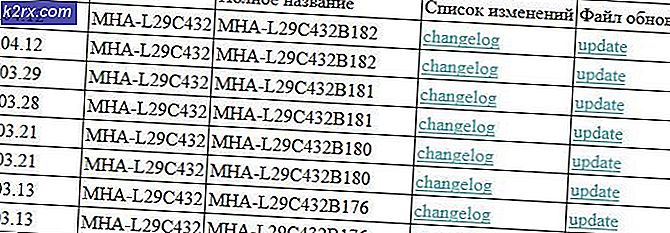Wie lade ich eine Website herunter?
Es gibt Hunderte Millionen Websites im Internet und jede hat ihre eigene Benutzerbasis. Alle diese Websites benötigen Internet, um geöffnet zu werden, und einige Daten müssen heruntergeladen werden, um den Inhalt der Website anzuzeigen. In einigen Fällen möchten Sie jedoch möglicherweise eine bestimmte Website durchsuchen und befinden sich möglicherweise ohne Internetverbindung.
Dies kann frustrierend sein, da die meisten Websites nicht anbieten, eine Offline-Kopie der gesamten Website zu speichern. Im besten Fall bietet die Website möglicherweise an, eine einzelne Seite zum Offline-Lesen zu speichern. Dies lässt dem Benutzer eingeschränkte Optionen, wenn er die gesamte Website durchsuchen möchte. Daher führen wir Sie in diesem Artikel Schritt für Schritt durch den Download einer gesamten Website zur Offline-Anzeige.
Wie lade ich eine einzelne Seite herunter?
Es ist möglich, dass Sie anstelle des Herunterladens einer gesamten Website nur eine einzelne Seite herunterladen möchten. Daher werden wir Sie in diesem Schritt über die Methode zum Herunterladen einer einzelnen Seite einer Website informieren. Dafür:
- Navigieren Sie zu der Seite, die Sie herunterladen möchten.
- Klicken Sie auf einem PC, MAC oder Linux mit der rechten Maustaste auf eine leere Stelle und klicken Sie auf „speichern Wie“.
- Wählen das Lage wo Sie die Webseite speichern möchten und doppelklicken Sie auf “HTML”Datei, um es offline zu öffnen.
- Unter Android und iOS klicken auf der drei Punkte oben Recht Ecke und wählen Sie die "Herunterladen" Taste.
- Die Seite wird jetzt offline heruntergeladen. “HTML”Datei, die jederzeit offline geöffnet werden kann.
Wie lade ich eine Website herunter?
Da Sie auf keiner Website den gesamten Inhalt für die Offline-Anzeige herunterladen können, müssen wir eine Drittanbieteranwendung verwenden, um diese Aufgabe zu erfüllen. Die Anwendung und die Methode können je nach verwendetem Betriebssystem unterschiedlich sein. Wir werden jedoch unser Bestes geben, um alle gängigen Betriebssysteme abzudecken.
Für Windows:
- Laden Sie die “WebCopyAnwendung von hier.
- Ausführen die ausführbare Datei zum Installieren der Anwendung auf Ihrem Computer.
- Starten Die Anwendung nach Abschluss des Installationsvorgangs.
- Geben Sie die Adresse der Website unter "WebseiteKlicken Sie auf den Speicherort, an dem Sie die Dateien speichern möchten, indem Sie auf „Durchsuche"Schaltfläche neben dem"speichern Mappe" Sektion.
- Klick auf das "KopierenSchaltfläche ”, um den Downloadvorgang zu starten.
- Öffnen Sie nach Abschluss des Downloads den Speicherort, den Sie im 4. Schritt ausgewählt haben, und doppelklicken Sie auf "Index.html" Datei, um die Website offline zu öffnen.
Hinweis:Diese Methode gilt nur für Windows.
Für Android und Linux:
- Herunterladen das "HTTrackAnwendung aus dem Play Store.
- Die Anwendung wird automatisch auf dem Gerät installiert.
- Starten die Anwendung und klicken Sie auf die “NächsterSchaltfläche, um ein neues Projekt zu erstellen.
- Geben Sie den Namen für das Projekt in das Feld „Projekt NameOption und eine Kategorie in der “Projekt Kategorie" Möglichkeit.
- Klick auf das "Lager PfadWählen Sie den Ordner aus, in den die Website heruntergeladen werden soll.
- Klicke auf "Nächster"Und geben Sie die"URL”Für die Website, die Sie herunterladen möchten.
- Klicken auf der "Start”, Um den Vorgang zu starten.
- Warten Damit der Downloadvorgang abgeschlossen ist, navigieren Sie zu dem Ordner, den Sie in Schritt 5 ausgewählt haben.
- Klick auf das "Index”Und wählen Sie den Browser aus, in dem Sie die Site öffnen möchten.
Hinweis:Dieselbe Anwendung und Methode kann in PC, Linux und Android verwendet werden.
Für iOS und MAC:
Leider sind für iOS keine Anwendungen verfügbar, die den Vorgang kostenlos ausführen. Die unten erwähnte Anwendung kann für 5 $ im Apple Store gekauft werden und ist ziemlich einfach zu bedienen.
- Herunterladen das "SiteSuckerAnwendung aus dem Apple Store.
- Die Anwendung wird automatisch sein Eingerichtet nach dem Download.
- Starten Sie die Anwendung und geben Sie die Adresse der Site, die Sie herunterladen möchten, in das Feld „URLBox.
- Klick auf das "HerunterladenSchaltfläche ”, um den Downloadvorgang zu starten.
- Öffnen Sie die Indexdatei nach Abschluss des Downloadvorgangs, um die Site offline anzuzeigen.